[免費] Moo0 Video Cutter v1.17 影片裁切、影片剪裁工具(繁體中文版)
影片太長怎麼辦?如何裁剪影片、保留重點段落?
2019/10/30 更新:軟體版本更新至 v1.17 最新版,修復一些小問題(更新細節)。
很多人可能會在 YouTube 看到一些行車記錄器的影片,大部份影片往往都是先播了兩三分鐘沒意義、沒爆點的畫面後,大家等到快放棄的時候突然才來個「重點」。
如果哪天你也剛好需要上傳影片到 YouTube,或你希望能將影片寄給誰看卻不希望他看到其他不重要的部分,希望能事先裁剪一下影片內容,只保留重要的段落,那該怎麼做呢?
其實很多影音編輯軟體、影片轉檔軟體都提供類似功能,不過很少有下面這套 Moo0 Video Cutter 軟體來的簡單好用。我們只需將要處理的影片擋拉到 Moo0 Video Cutter 視窗中,設定好要保留的部分之後,按下「Save this Scene!」按鈕即可輸出、另存新檔。
Moo0 Video Cutter 可支援的影片檔格式包含 AVI, FLV, M4V, MKV, MOV, MP4, MPG, OGG, OGV, TP, TS, WEBM 與 WMV..等,相當簡單、好相當好用!
▇ 軟體小檔案 ▇ (錯誤、版本更新回報)
- 軟體名稱:Moo0 Video Cutter
- 軟體版本:1.17
- 軟體語言:繁體中文、簡體中文、英文..等多國語言
- 軟體性質:免費軟體
- 檔案大小:22.49 MB
- 系統支援:Windows XP/Vista/7/8/10
- 官方網站:http://www.moo0.com/software/VideoCutter/
- 軟體下載:按這裡
使用方法:
第1步 Moo0 Video Cutter 已經是中文化操作界面,連安裝步驟都是中文的,只要依序點「下一步」…之類的按鈕,很快就可以將軟體安裝到電腦中。
第2步 安裝好 Moo0 Video Cutter 軟體、開啟主視窗後,將要處理的影片檔拉到 Moo0 Video Cutter 視窗中,然後點一下左上角的「檔案」選單,並選取轉檔完成後要儲存的位置,如「Output to: 桌面」或點「Other Folder…」選取其他資料夾。
第3步 分別在「Start」及「End」中設定好你要保留影片中的哪個片段(從O分O秒~x分x秒這樣),按下「Save this Scene!」按鈕即可自動裁切、輸出該段落。

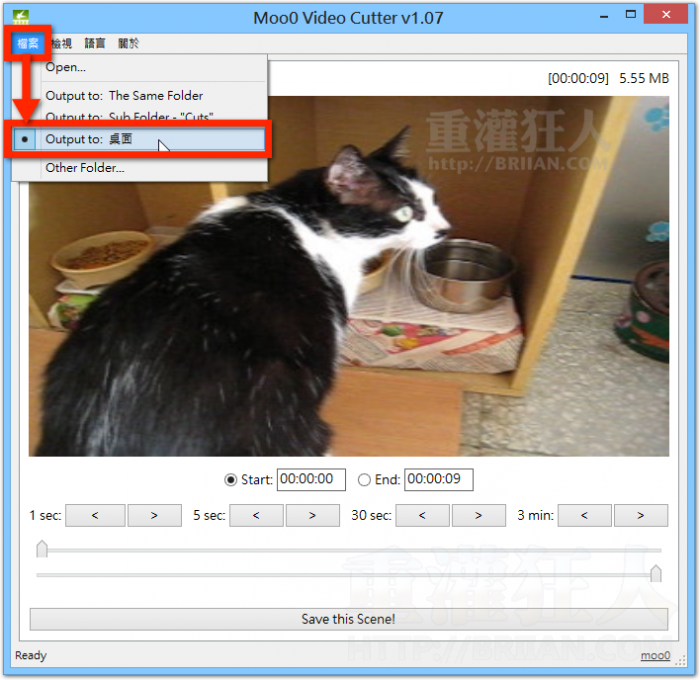
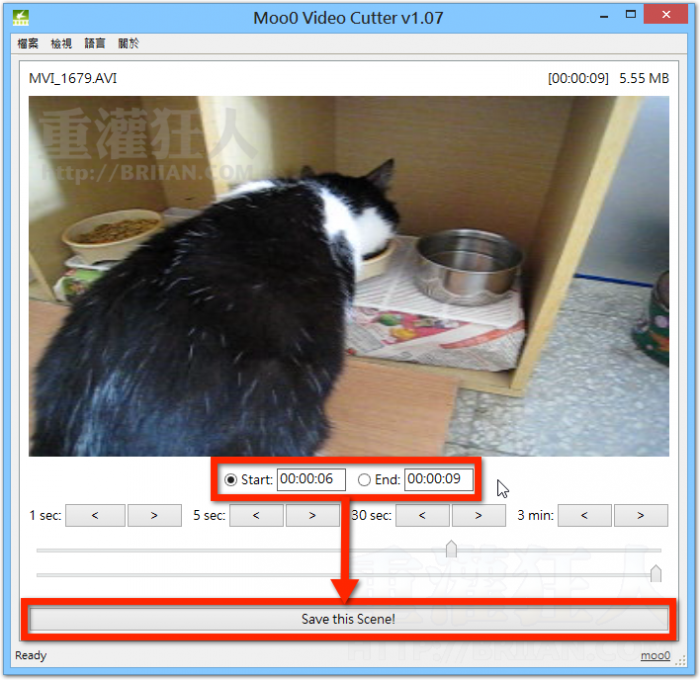
好用,唯一的BUG是有時音檔沒準
請問:同一支影片,第一次用Moo0 Video Cutter裁切成功,要在裁同一支影片的另一段影音,卻只有音檔,裁了20多次,都只有音檔,沒有影像檔,請問那裡出問題? 謝謝!
挺好用的,謝謝
您好
請問
如果一段影片
裡面有好幾節我要的
前面30秒中間20秒後面15杪
有辦法同時剪輯然後合併輸出成一各檔案嗎
謝謝
请问大哥用IE11 如何加RSS?
按了橙色RSS ….跳出feedburner.. 没有IE11 订阅键
請問這個軟體是單純剪輯,沒有轉檔失真的問題嗎
應該沒有失真問題,目前看起來還好。
謝謝告知,單純剪輯的軟體超難找的,不喜歡轉檔的會失真